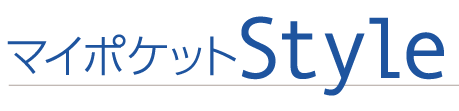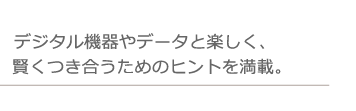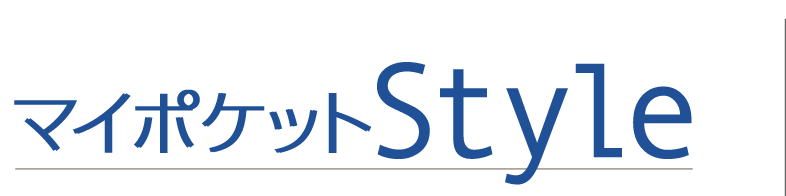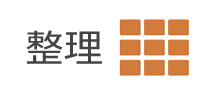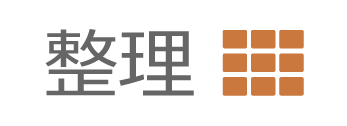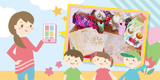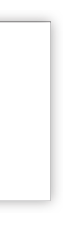スマホを機種変更する時に絶対忘れてはいけないこと、それはバックアップとデータ移行の手続きです。今回は人気アプリのデータ移行方法をわかりやすくご紹介します。
2025年10月31日(金)をもってマイポケットの新規申込受付を終了いたしました。
2026年5月末にサービス終了予定です。マイポケット サービス終了のお知らせ
LINEは事前の準備をしっかりと
機種変更後にLINEを新規登録すると、友だちやグループのほか、スタンプなどもすべて削除されてしまいます。まずは事前に確認が3つの項目から見ていきましょう。
まずは「LINEに登録したメールアドレス」(アドレスが未登録の場合は、事前に登録が必要)と「パスワード」。そして「引き継ぎの許可設定」です。「引き継ぎの許可設定」は設定後、24時間以内に引き継ぎを行う必要があるので、当日行ってください。
次に、新しいスマホでLINEをインストールしたら、ログイン画面で「メールアドレス」と「パスワード」を入力します。そして電話番号を入力すると、SMS(ショートメッセージサービス)に4桁の認証番号が送られてくるので、その数字を入力すればOKです。
上記の流れで引継ぎができない場合やPC版LINEを利用して引き継ぎをする場合などは、LINEの公式サイトを参考に再度引き継ぎを行ってみてください。
フェイスブックやツイッターなどは手続き不要
フェイスブックやツイッター、インスタグラムなどはログインさえできれば機種変更後も同じように使えます。必要なのは、メールアドレスとパスワードの2つだけ。例えばフェイスブックはメニュー(線が3本重なっているボタン)を押し、「アカウント」→「アカウント設定」→「一般」→「メールアドレス」と進めばメールアドレスが確認できます。
続いてはパスワードについて。パスワードを忘れてしまっても、メールアドレスがあれば再設定できます。ログイン画面右下の「ヘルプページ」から「ログインのヘルプ」→「パスワードを忘れてしまったため、パスワードをリセットする必要があります」→「パスワードはこちらから変更したり再設定できます」で手続きをすればOK。
それぞれの詳細や別の方法、よくわからなかった人は公式のヘルプページを参照してみてください。
Kindleなどは再ダウンロードが必要
電子書籍やiTunes Storeといった音楽ファイルなどは、端末そのものに保存(ダウンロード)して使うようになっています。これらの「コンテンツ購入型アプリ」は、機種変更後は改めてそのデータを取得しなければなりません。とはいえ、一度購入しているので金額は発生せず、再ダウンロードという形で入手できます。
Kindleの例で見てみましょう。こちらはAmazonのアカウントごとにデータを管理しているので、フェイスブックやツイッターなどと同じくログインするための情報(メールアドレスやパスワードなど)があれば問題ありません。ログインした後に再ダウンロードすれば、機種変更後も同じように読めます。
iTunes Storeで購入した音楽も、サインインして「購入済み」のページから再びコンテンツを入手してください。
機種変更する前に確認をお忘れなく
メールアドレスやパスワードなどは意外と忘れがちですよね。スクリーンショット(キャプチャ)も、機種変更後に消してしまったら元も子もありません。必要な項目はメモなどで確実に残しておくことが大切です。
2025年10月31日(金)をもってマイポケットの新規申込受付を終了いたしました。
2026年5月末にサービス終了予定です。マイポケット サービス終了のお知らせ